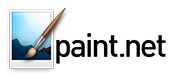Paint.net – бесплатный растровый редактор под Windows с открытым исходным кодом, изначально разработанный старшекурсниками по компьютерным наукам на их стажировке в Microsoft. Релиз первой версии представлен в 2004 году. Распространяется по лицензии Creative Commons. Ориентирован на тех пользователей, которым мало MS Paint, но и Photoshop для них сложен или избыточен..
Системные требования
- Разрядность процессора x86-32bit (в новейшей версии под Windows 10 рекомендуют 64-битный «двухядерник»)
- Тактовая частота от 1 GHz
- Видеоадаптер с поддержкой 3D и памятью от 64 mb
- Место на накопителе — 250 mb
- 1 gb оперативной памяти
Актуальная версия Paint.net для Windows 7/10 — 4.2.10, на «семерку» SP1 должен быть установлен последний апдейт. Под управлением «десятки» редактор запустится лишь с установленным обновлением 1607 «Anniversary Update»..
Отличная новость, что на сторонних софтверных сайтах все еще доступна версия для ПК на Windows XP — 3.5.11..
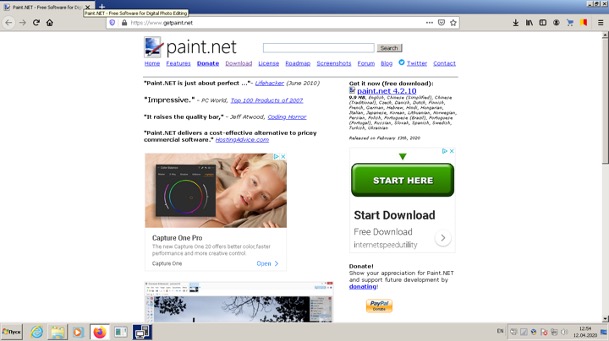
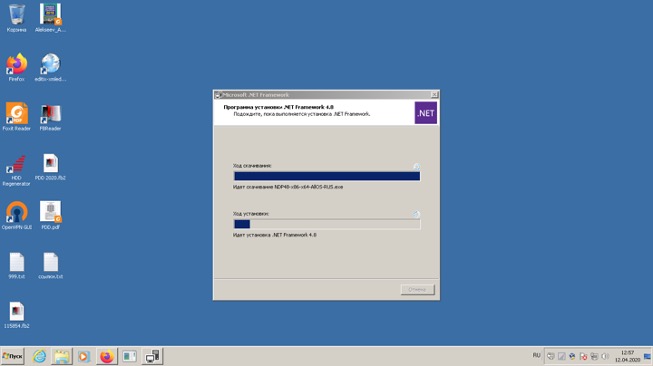
Принимаем условия лицензии «Creative Commons».
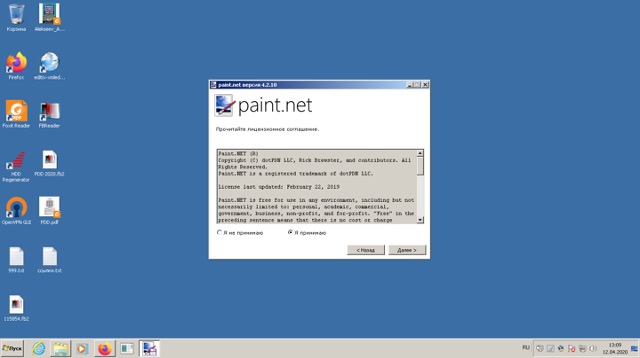
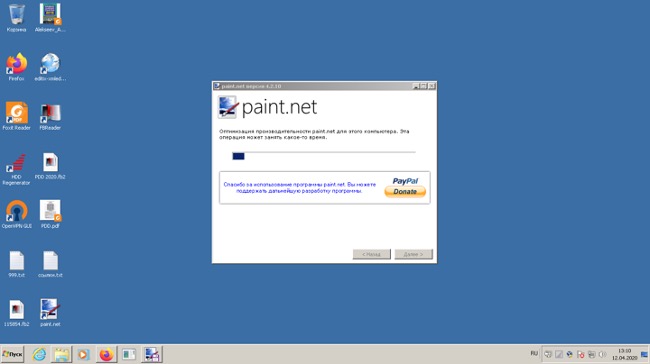
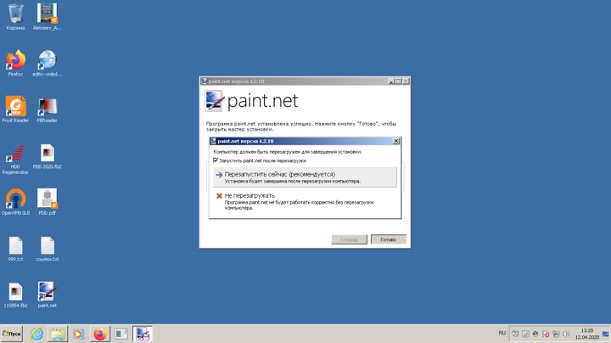
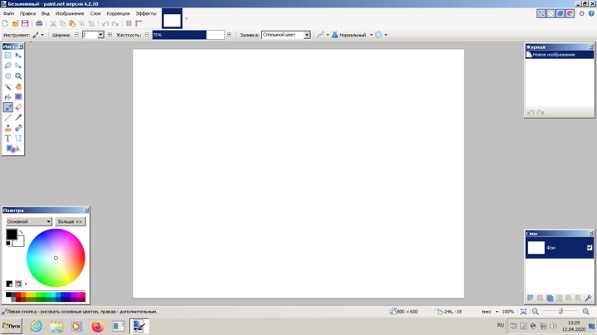
Применение paint.net
Основной профиль использования paint.net подразумевает обработку фотографий на любительском уровне. Программа замечательно справляется со следующими операциями:.
- Обрезкой по выделению
- Изменением яркости, резкости, контрастности, яркости
- Искажением
- Обычной стилизацией — под барельеф или эскиз
- Художественной стилизацией — под картину маслом, карандашом, набросок тушью
- Коррекцией «шума»
- Работой со слоями
Работа со слоями на примере объединения изображений
В отличие от других программ подобного класса, Paint.net работает со слоями. Так как у новичков в вопросах редактирования изображений эта возможность вызывает наибольший интерес остановимся на ней подробнее. Разберем кейс «наложения» отсутствующего на изображении изначально животного — Черной пантеры. Заставим ее пробираться через джунгли (Сельву) Южной Америки. Нам понадобится органично встроить хищника в природный ландшафт, минуя нюансы с не совпадением фонов 2 разных изображений.
Для начала удалим старый фон у изображения пантеры, максимально отсекая пиксели с несовпадающим цветом, чтобы границы зверя смотрелись более естественно. Воспользуемся инструментом «Волшебная Палочка». Позиционируем инструмент на ненужные участки изображения, они подсвечиваются бегущим курсиром. Затем нам понадобится ластик. Аккуратно удаляем пиксели в выделенных границах. При необходимости повторяем процедуру.
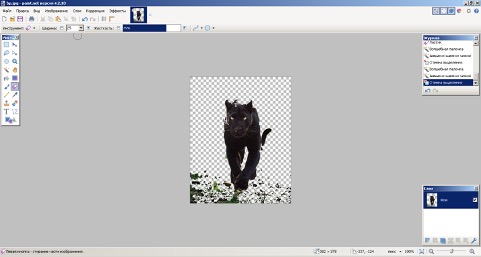
Также заслуживает внимания возможность ускоренного копирования нужных участков изображения. То есть в принципе даже не обязательно было удалять фон. Хотя картинку наверняка все равно пришлось бы чистить от лишних пикселей. При недостатке времени комбинацией инструмента «Волшебная палочка» с Ctrl A + Ctrl C можно было выделить и скопировать сразу ту же пантеру и также отправить в джунгли в ускоренном порядке.
В итоге получилась пантера на прозрачном фоне. Теперь интегрируем ее в джунгли. Копируем изображения в буфер обмена через меню Правка > Выделить Все > Копировать или с помощью удобной комбинации клавиш Ctrl-C. Открываем предыдущее изображение с помощью контекстного меню правой кнопкой мыши «Открыть с помощью» >> «paint.net». Список открытых одновременно изображений появляется вверху. При желании можно вернуться к какому-либо изображению, чтобы его подправить. Добавляем новый слой (Слои » Добавить новый слой). Комбинацией Ctrl-V или «Правка» >> «Вставить» помещаем изображение в нужное место джунглей. Чтобы огрехи нашей пантеры не были настолько заметны, зажмем левую кнопку мыши и не отпуская подгоним ее к необходимому масштабу. Затем сохраним изображение в удобном формате. При сохранении файла через Ctrl-S cлои объединяем.
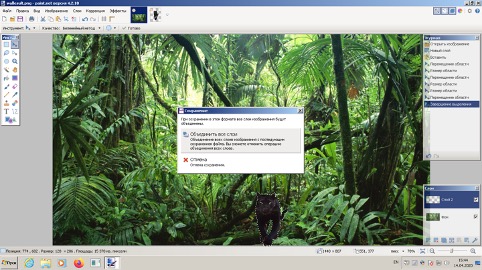

Заключение
В результате на самом слабом железе и при минимальной подготовке (можно сказать отсутствующей) работой с изображением paint.net позволяет получить базовый инструмент для редактирования фотографий и картинок, которые можно использовать в социальных сетях и блогах.
История версий
- Paint.net 4.0.10
- Paint.net 4.0.21
- Paint.net 4.2.10
- Paint.net 4.2.5
- Paint.net 4.2.7
- Paint.net 4.2.8
- Paint.net 4.2.9
Скачать программу Paint.NET на windows c официального сайта

Немного выше пользователю предлагается набор полезного программного обеспечения, а сам файл программы всегда можно быстро и бесплатно скачать по прямой ссылке.